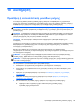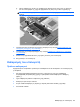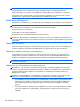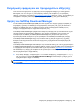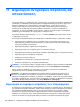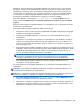User Guide - Windows 8
δεδομένων, πρέπει να δημιουργείτε αντίγραφα ασφαλείας του συστήματός σας σε τακτά χρονικά
διαστήματα, προκειμένου τα αντίγραφα αυτά να είναι όσο το δυνατόν πιο ενημερωμένα. Τα μέσα
επιδιόρθωσης συστήματος (μόνο σε επιλεγμένα μοντέλα) χρησιμοποιούνται για την εκκίνηση του
υπολογιστή και την επιδιόρθωση του λειτουργικού συστήματος σε περίπτωση αστάθειας ή βλάβης
του συστήματος. Το αρχικό
αντίγραφο ασφαλείας, καθώς και τα μεταγενέστερα, σας δίνουν τη
δυνατότητα να επαναφέρετε τα δεδομένα και τις ρυθμίσεις σε περίπτωση βλάβης.
Στην οθόνη "Έναρξη", πληκτρολογήστε αντίγραφα ασφαλείας, επιλέξτε Ρυθμίσεις και, στη
συνέχεια, επιλέξτε Αποθήκευση των αντιγράφων ασφαλείας των αρχείων σας με το Ιστορικό
αρχείων.
Μπορείτε να δημιουργήσετε αντίγραφα ασφαλείας των πληροφοριών σας σε
προαιρετικό εξωτερικό
σκληρό δίσκο ή μονάδα δικτύου.
Κατά τη δημιουργία αντιγράφων ασφαλείας, λάβετε υπόψη τα εξής:
●
Αποθηκεύστε τα προσωπικά σας αρχεία στη βιβλιοθήκη "Έγγραφα" και δημιουργείτε αντίγραφα
ασφαλείας σε τακτά χρονικά διαστήματα.
●
∆ημιουργήστε αντίγραφα ασφαλείας των προτύπων που είναι αποθηκευμένα στα σχετικά
προγράμματα.
●
Αποθηκεύστε τις προσαρμοσμένες ρυθμίσεις που εμφανίζονται σε
ένα παράθυρο, μια γραμμή
εργαλείων ή μια γραμμή μενού αποτυπώνοντας ένα "στιγμιότυπο" αυτών των ρυθμίσεων. Το
στιγμιότυπο αυτό μπορεί να εξοικονομήσει χρόνο σε περίπτωση που χρειαστεί να ρυθμίσετε εκ
νέου τις προτιμήσεις σας.
●
Κατά τη δημιουργία αντιγράφων ασφαλείας σε δίσκους, χρησιμοποιήστε οποιονδήποτε από τους
ακόλουθους τύπους δίσκων (πωλούνται ξεχωριστά): CD-R, CD-RW, DVD+R, DVD+R DL, DVD-
R, DVD-R DL ή DVD±RW. Οι δίσκοι
που μπορείτε να χρησιμοποιήσετε εξαρτώνται από τον
τύπο της εξωτερικής μονάδας οπτικού δίσκου που διαθέτετε.
ΣΗΜΕΙΩΣΗ Τα DVD και τα DVD διπλής επίστρωσης (DL) μπορούν να αποθηκεύσουν
περισσότερες πληροφορίες από τα CD, οπότε χρησιμοποιώντας τα για τη δημιουργία
αντιγράφων ασφαλείας μειώνεται ο αριθμός των απαιτούμενων δίσκων αποκατάστασης.
●
Κατά τη δημιουργία αντιγράφων ασφαλείας σε δίσκους, αριθμήστε κάθε δίσκο πριν τον
τοποθετήσετε στην εξωτερική μονάδα.
Για να δημιουργήσετε ένα αντίγραφο ασφαλείας μέσω της λειτουργίας "Αντίγραφα ασφαλείας και
επαναφορά":
ΣΗΜΕΙΩΣΗ Πριν ξεκινήσετε τη διαδικασία δημιουργίας αντιγράφων ασφαλείας, βεβαιωθείτε ότι ο
υπολογιστής είναι συνδεδεμένος σε τροφοδοσία AC.
ΣΗΜΕΙΩΣΗ Η διαδικασία δημιουργίας αντιγράφων ασφαλείας ενδέχεται να διαρκέσει περισσότερο
από μία ώρα, ανάλογα με το μέγεθος των αρχείων και την ταχύτητα του υπολογιστή.
1. Στην οθόνη "Έναρξη" πληκτρολογήστε αντίγραφα ασφαλείας, επιλέξτε Ρυθμίσεις και, στη
συνέχεια, ενεργοποιήστε μια από τις εμφανιζόμενες επιλογές.
2. Ακολουθήστε τις οδηγίες που εμφανίζονται στην οθόνη για να ορίσετε αντίγραφο ασφαλείας, να
δημιουργήσετε μια εικόνα συστήματος (μόνο σε επιλεγμένα μοντέλα) ή να δημιουργήσετε μέσα
επιδιόρθωσης συστήματος (μόνο σε επιλεγμένα μοντέλα).
∆ημιουργία αντιγράφων ασφαλείας
των πληροφοριών 105